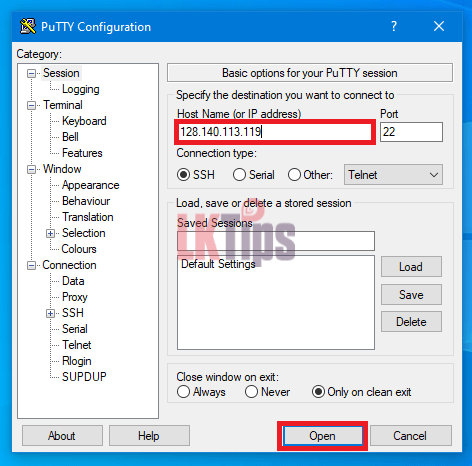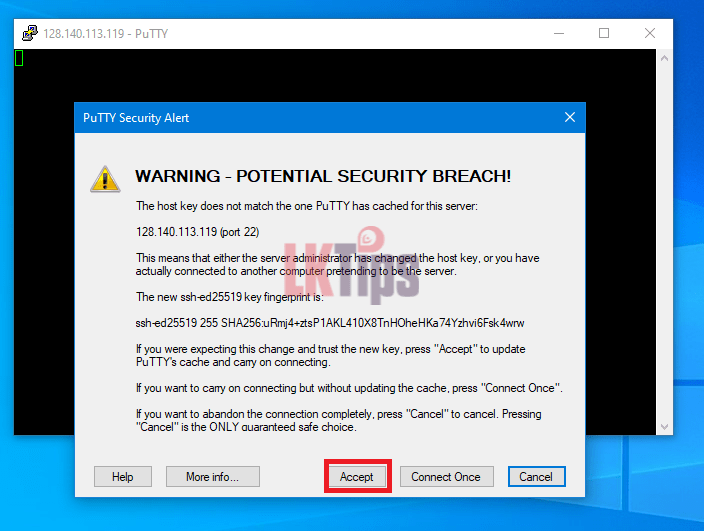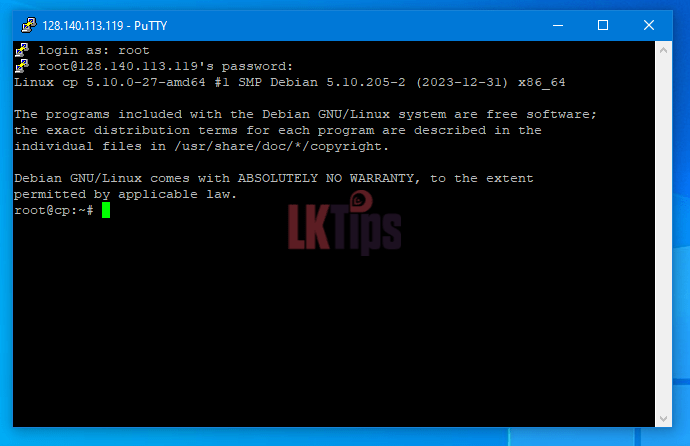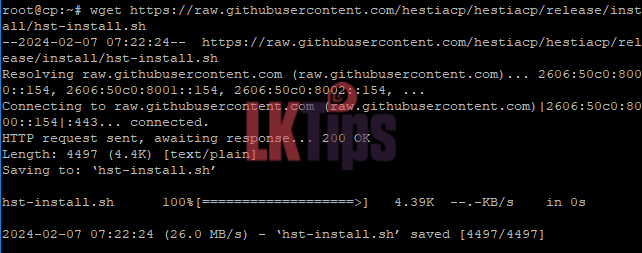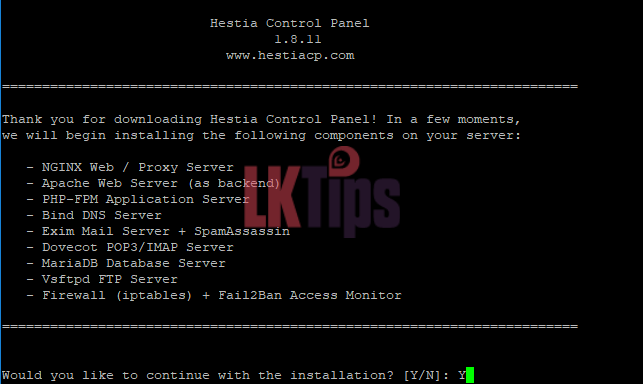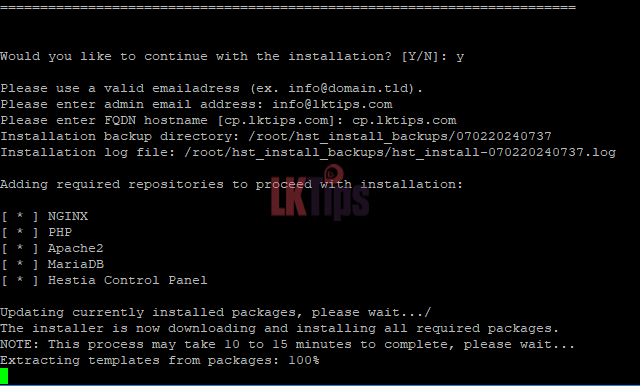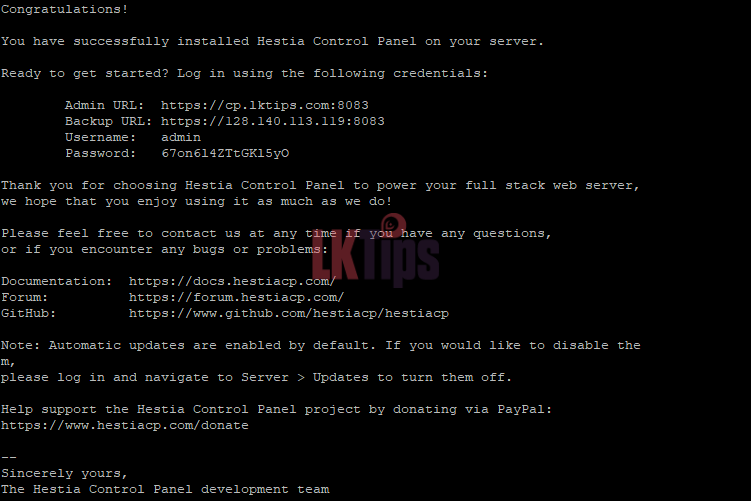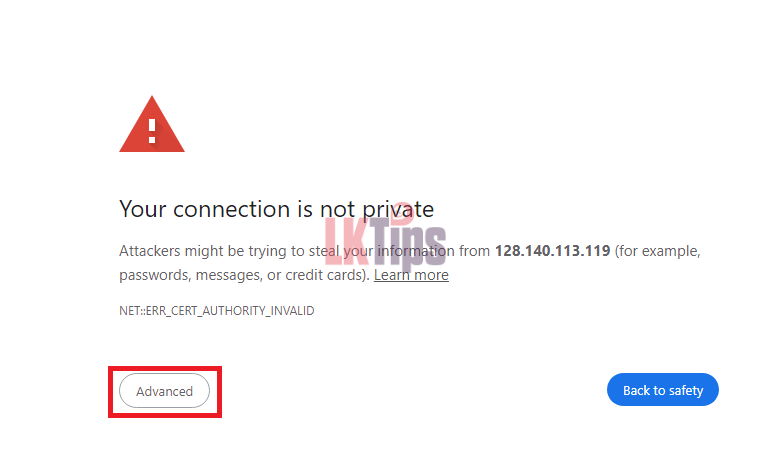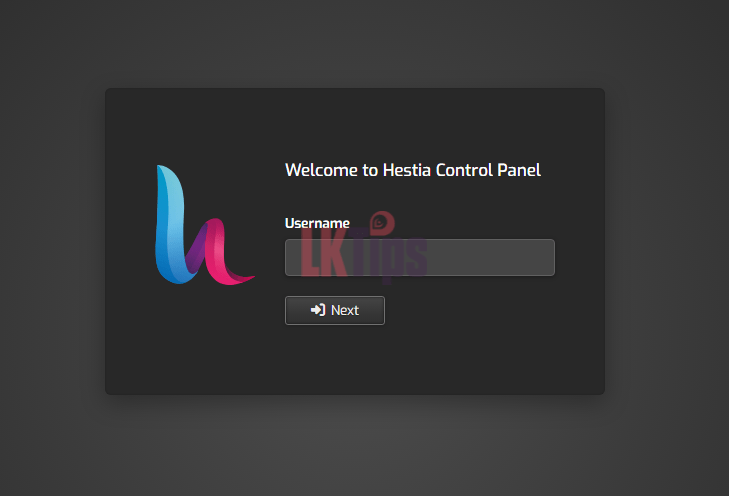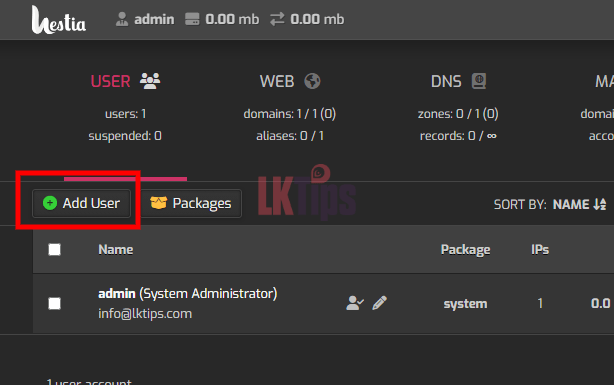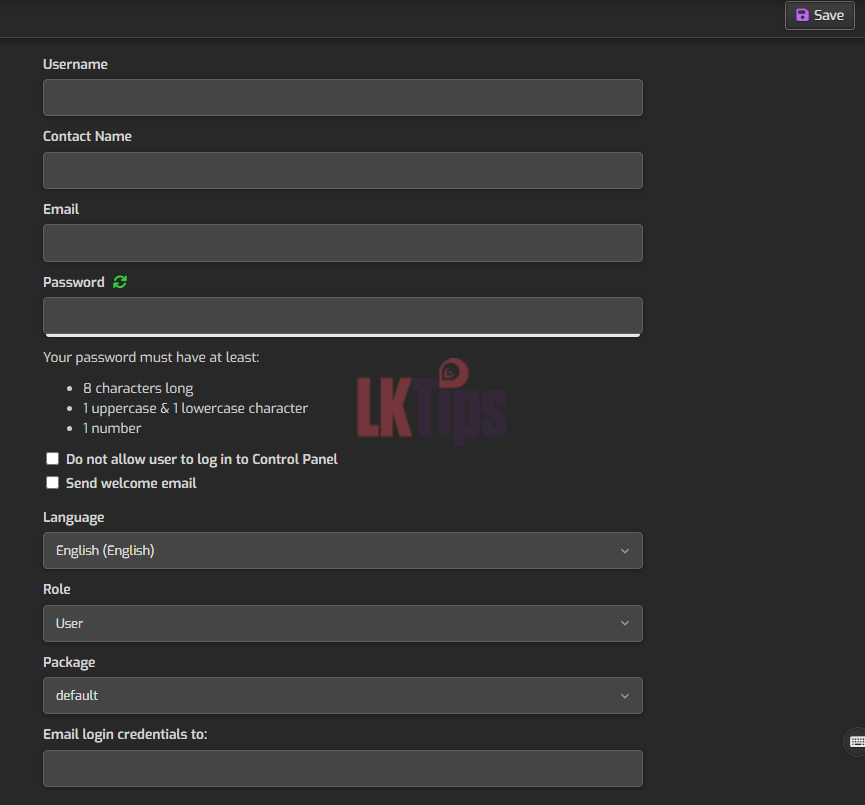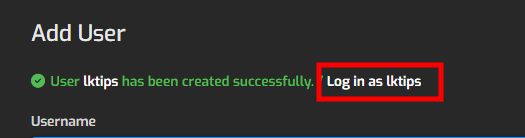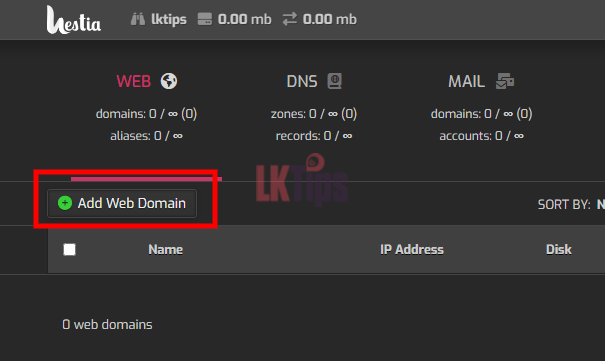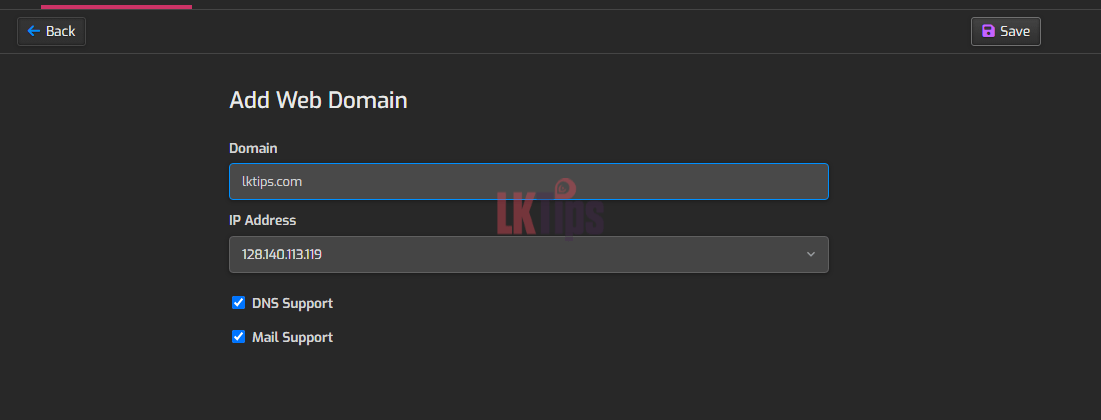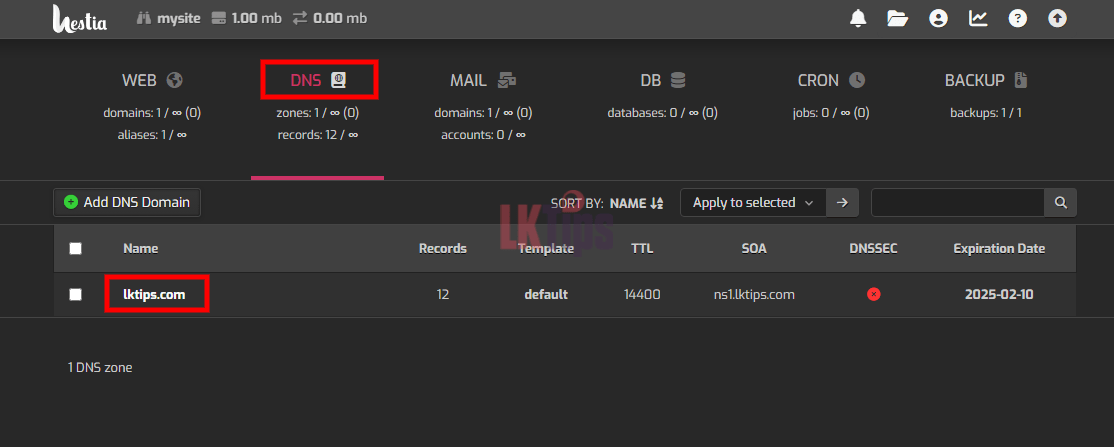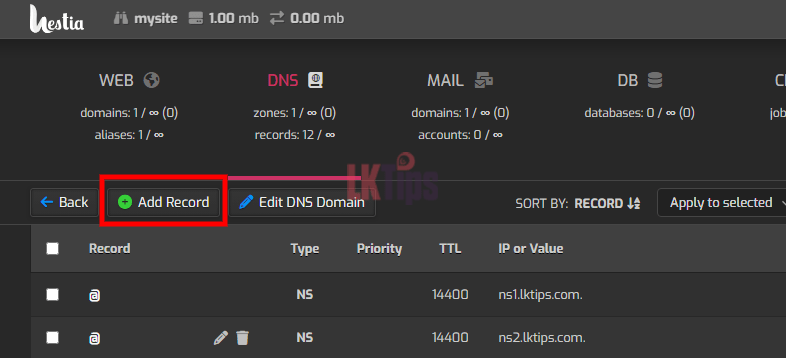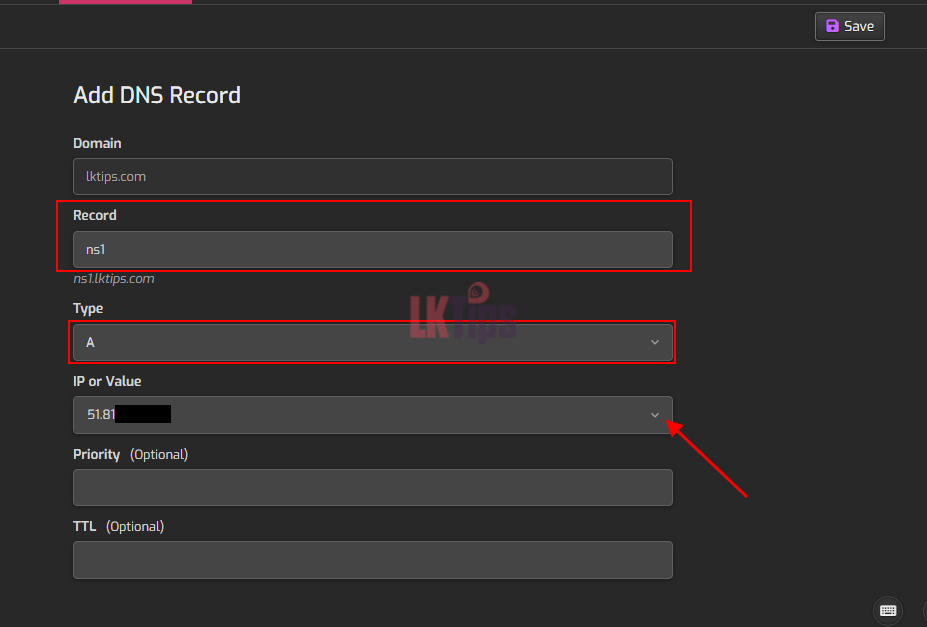VPS මත HestiaCP Web Hosting Control Panel ස්ථාපනය කරන්නේ කෙසේද ?
Hestiacp කියන්නේ වෙබ් සේවාදායකයන් කළමනාකරණය කිරීමේ ක්රියාවලිය සරල කරන බලවත්, විවෘත මූලාශ්ර පාලක පැනලයක් .
මේක Vestacp වල Fork එකක් හැබැයි මේක Vestacp වගේ නම් නමේ මේකේ Vestacp වලට වඩා ගොඩක් Features තිබෙනවා Hestiacp Demo මෙතනට ගිහින් බලන්න.
Vestacp හි නොතිබුණු Features වලින් කිහිපයක් කියනවා නම් Hestiacp හි File Manager තිබෙනවා. ඒ වගේම PHP 5.6 සිට PHP 8.2 යනකම් සියළු සංස්කරණ තිබෙනවා. ඒ වගේම ජනප්රිය WordPress , Joomala , Drupal , Laravel , OpenCart වැනි Script එක ක්ලික් එකකින් Install කරගැනීමට හැකි. ආරක්ෂාව සඳහා පැනලය දෛනික Backup සපයනවා. තවත් Features ගොඩක් මේ Panel එකේ තිබෙනවා ඒ වගේම නිතර Update ලැබෙනවා.
අද මම කියලා දෙන්නේ Ubuntu/Debian VPS එකක් මත Hestiacp Web Hosting Control Panel එක ස්ථාපනය කරන ආකාරය පිලිබදවයි. මම ඉතාමත් සරලව කියලා දෙන්නම් ඔබ VPS වලට නවකයෙක් වුනත් පැහැදිලිව වටහා ගැනීමට හැකි ආකාරයට.
Features and Services
- Apache2 and NGINX with PHP-FPM
- Multiple PHP versions (5.6 – 8.2, 8.1 as default)
- DNS Server (Bind) with clustering capabilities
- POP/IMAP/SMTP mail services with Anti-Virus, Anti-Spam, and Webmail (ClamAV, SpamAssassin, Sieve, Roundcube)
- MariaDB/MySQL and/or PostgreSQL databases
- Let’s Encrypt SSL support with wildcard certificates
- Firewall with brute-force attack detection and IP lists (iptables, fail2ban, and ipset).
Requirements
| Minimum | Recommended | |
| CPU | 1 core, 64-bit | 4 cores |
| Memory | 1 GB (no SpamAssassin and ClamAV) | 4 GB |
| Disk | 10 GB HDD | 40 GB SSD |
| Operating System | Debian 10, 11 or 12 Ubuntu 20.04, 22.04 LTS |
Latest Debian Latest Ubuntu LTS |
NOTES:
- Hestia Control Panel does not support 32 bit operating systems!
- Hestia Control Panel in combination with OpenVZ 7 or lower might have issues with DNS and/or firewall. If you use a Virtual Private Server we strongly advice you to use something based on KVM or LXC!
Hosting Notice – ඔබගේ Windows/Linux VPS, Shared Hosting, E-mail Hosting අවශ්යතා සඳහා විශ්වාසවන්ත සහ හොඳම විසඳුම් Divvy Hosting (Pvt) Ltd වෙතින් ලබා ගන්න. වැඩි විස්තර සඳහා 071 6 682 682 අංකයට කතා කරන්න හෝ WhatsApp කරන්න. වෙබ් අඩවියට පිවිසෙන්න: www.divvyhosting.net
Install Hestiacp
Step 1: Hestiacp ස්ථාපනය සදහා මුලින්ම ඔබේ VPS එකේ OS එක වශයෙන් Debian 10, 11 or 12 හෝ Ubuntu 20.04, 22.04 LTS 64bit සංස්කරණයක් ස්ථාපනය කරගන්න.
Step 2: SSH ලොග් වීම සදහා Putty Download කරගන්න.
32-bit: https://the.earth.li/~sgtatham/putty/latest/w32/putty.exe
64-bit: https://the.earth.li/~sgtatham/putty/latest/w64/putty.exe
Step 3: Putty Host Name (or IP address) සදහා VPS එකේ IP එක Type කරලා Connection Type : එකට SSH තෝරා Open ඔබන්න.
Step 4: Warning එක Accept කරන්න.
Step 5: login as: ඉදිරියෙන් root ලෙස Type කරලා Enter ඔබන්න.
Password ඉදිරියෙන් ඔබේ Root Password එක Type කරලා Enter ඔබලා VPS එකට ලොග් වෙන්න. (Password එක Type වෙනවා පෙනෙන්නේ නැහැ එක නිසා නිවැරදිව Type කරලා Enter ඔබන්න. Password Copy/Paste කරනවා නම් Terminal එක උඩ Mouse එකේ Right ක්ලික් කරන්න. Password එක නොපෙනුනත් එතනට Password එක Paste වෙනවා ඊට පසු Enter ඔබන්න.)
Step 6: Ubuntu/Debian update & upgrade කිරීම සදහා පහත Command එක Terminal එකට Copy/Paste කරලා Enter ඔබන්න.
sudo apt-get update && sudo apt upgrade -y
Step 7: ස්ථාපන ස්ක්රිප්ට් එක Download කරගැනීම සදහා පහත Command එක Terminal එකට Copy/Paste කරලා Enter ඔබන්න.
wget https://raw.githubusercontent.com/Hestiacp/Hestiacp/release/install/hst-install.sh
Step 8: ස්ථාපන ස්ක්රිප්ට් එක ක්රියාත්මක කිරීම සදහා පහත Command එක Terminal එකට Copy/Paste කරලා Enter ඔබන්න.
chmod +x hst-install.sh
Step 9: ස්ථාපන ක්රියාවලිය ආරම්භ කිරීම සදහා පහත Command එක Terminal එකට Copy/Paste කරලා Enter ඔබන්න.
./hst-install.sh
Step 10: ස්ථාපන ක්රියාවලිය දිගටම කරගෙන යෑම සදහා Y Type කරලා Enter ඔබන්න.
Step 11: ඔබේ E-mail ලිපිනය Type කොට Enter ඔබන්න.
Step 12: Hostname එක සදහා මෙතනට cp.yourdomain.com හෝ server.yourdomain.com වැනි ඔබ කැමති Sub Domain එකක් Type කරලා Enter ඔබන්න. (මේක අනිවාර්යෙන් ලබා දෙන්න Hestiacp වලදී Hostname එකක් නොමැතිව IP එකෙන් phpmyadmin Access කරන්න හැකියාවක් නැහැ)
Step 13: දැන් Hestiacp ස්ථාපන ක්රියාවලිය අවසන් වන තුරු විනාඩි 10 -15 අතර කාලයක් බලා සිටින්න.
Step 14: Hestiacp ස්ථාපන ක්රියාවලිය අවසන් වීමෙන් පසු ඔබේ Username/Password පහත රුපයේ මෙන් දිස්වෙනවා. ඒවා සුදුසු තැනක Save කර තබා ගන්න.
Step 15: ස්ථාපන ක්රියාවලිය සම්පුර්න කිරීම සදහා VPS එක Reboot කිරීමට Keyboard එකේ කැමති Key එකක් ඔබන්න.
Step 16: Hestiacp Panel එකට ලොග් වීම සදහා https://Your-VPS-IP:8083 වෙත යන්න. (උදා https://192.168.1.1:8083)
Step 17: මෙය URL එකේ SSL නොමැති නිසා ලැබෙන Error එකක් Advance මත ඔබන්න.
ඊළගට Proceed ඔබන්න.
Step 18: Hestiacp Panel එකට Username/Password දීලා ලොග් වෙන්න.
Configure Hestiacp
Step 19: Hestiacp Panel එකේ ආරක්ෂක හේතු මත Admin Panel එකේ වෙබ් අඩවි හොස්ට් කිරීමට හැකියාවක් නැහැ එම නිසා User Account එකක් හදා ගන්න වෙනවා. ඒ සදහා Add User කලික් කරන්න.
Step 20: Username , Contact Name , Email , Password Type කරලා Save ක්ලික් කරලා User Account එක හදා ගන්න.
Step 21: User Account එකට ලොග් වෙන්න
Step 22: Add Web Domain ක්ලික් කරන්න.
Step 23: Domain එක එකතු කිරීම සදහා www නැතුව Domain එක Type කරන්න. DNS Support හා Mail Support වලට ක්ලික් දාලා Save ක්ලික් කරන්න.
Step 24: ඊළගට DNS වෙත ගිහින් ඔබේ Domain එක උඩ කලික් කරන්න.
Step 25: ඔබේ Name Servers සදහා A Record දෙකක් හා Hostname එක සදහා A Record එකක් එක් කිරීමට අවශ්යයි මේ සදහා Add Record මත කලික් කරන්න. (මේක වැදගත් Step එකක්, ඔබ Cloudflare භාවිතා කරනවනම් මේක නොකරට කමක් නැහැ Cloudflare වලින් A Record දෙකක් එක් කළාම ඔබේ Domain එක හොදින් ක්රියාත්මක වෙනවා. නමුත් ඔබේම Private Nameserver භාවිතා කරනවා නම් මේක කරන්නේ නැතුව ඔබේ Domain එක ක්රියාත්මක වෙන්නේ නැහැ )
Step 26: Type එක A කියලා තෝරන්න මුලින් ම. ඉන් පසු Record එකට ns1 කියලා Type කරන්න. IP or Value එකට IP එක තෝරලා Dropdown Menu එකෙන් Save ක්ලික් කරන්න. ඔබ මේ ආකාරයටම ns2 සදහා හා ඔබේ Hostname එක සදහා ද A Record එක් කරගන්න.
Step 27: ඔබේ Domain Provider ගේ Account එකට ලොග් වෙලා ඔබේ Private Nameserver දෙක මේ ආකාරයට සකසා ගෙන ඔබේ Domain එකේ Update කරගන්න. Name Servers Update කළ පසු DNS Propagation වීමට පැය කිහිපයක් ගත විය හැක. එබැවින් ඉවසිලිවන්ත වන්න සහ ඔබේ වෙබ් අඩවිය පරීක්ෂා කිරීමට පෙර පැය කිහිපයක් රැඳී සිටින්න.
Custom installation
Hestiacp හි ඔබට අවශ්ය විශේෂාංග පමණක් ස්ථාපනය කරන්න පුළුවන්. (උදාහරණයක් ලෙස, ඔබට E-mail සහාය නොමැතිව Web Hosting විශේෂාංග පමණක් අවශ්ය නම්, ඔබට E-mail සේවාදායක විශේෂාංගය බැහැර කරන්න පුළුවන්.) මෙම සබැඳිය වෙත පිවිසීමෙන් ඔබගේ අවශ්යතාවයන්ට ගැලපෙන Installation Command පහසුවෙන් Generate කරගන්න. https://Hestiacp.com/install.html
Hestiacp හි සියළු දේවල් කරගන්නා ආකාරය ඉදිරි පොස්ට් වලින් කියලා දෙන්නම්.
ඔබට Hestiacp සම්බන්ධ ගැටළු තියෙනවා එසේ නැතිනම් Hestiacp Install කරගැනීමට උදව් අවශ්ය නම් අපෙන් ඕනෑම වෙලාවක අහන්න අපිට පුළුවන් උදව් කරන්න Whatsapp හරහා සම්බන්ධ කරගන්න අපව. https://wa.me/94716682682
Hestiacp නිළ වෙබ් අඩවිය – https://Hestiacp.com/
Hestiacp සදහා Support එක අවශ්ය නම් – https://forum.Hestiacp.com/
Documentation – https://Hestiacp.com/docs/introduction/getting-started.html
දෝෂයක් වාර්තා කිරීමට මෙතනට යන්න – https://github.com/Hestiacp/Hestiacp/issues
Hestiacp සදහා ආධාර කිරීමට – https://Hestiacp.com/donate.html
ස්තුතිය.